Операционная система web os для lg smart tv: что это такое в телевизоре, приложения и виджеты
Содержание:
- В чем разница WebOS 2.0 и WebOS 3.0
- Как очистить кэш
- 7.5 Работа с приложением SS IP-TV
- Преимущества платформы
- Все платформы Smart TV
- 2017: Вышла версия LG webOS 3.5
- Сравнение с конкурентами
- Управление и просмотр ТВ с мобильного
- WebOS — что это?
- Настройка «Триколора» на WebOS
- Рейтинг наилучших приложений под WebOS
- webOS 4.5 и webOS 4.0 отличия
- Важно знать
- Виджеты для телевизора LG Smart TV: разновидности и установка на ВебОС
- Как настроить WebOS
В чем разница WebOS 2.0 и WebOS 3.0
Итак, что нового добавилось в WebOS 3.0. Сравнивая ее с WebOS 2.0, видим, что визуальное отличие новой системы WebOS 3.0 от прошлой версии в глаза не бросается. Основным преимуществом WebOS считалось удобное меню навигации для пользователя. Не было смысла улучшать лучшее. Тем не менее, с точки зрения внутренних функций, она была обновлена новыми технологиями для оптимизации и возможностью модернизации в будущем LG устройств и 4K телевизоров, в частности.
Кроме того, в условиях такой жесткой конкуренции со стороны дешевых, но чрезвычайно гибких и мощных телевизионных приставок для контента Full HD и 4K, новой системе WebOS 3.0 придется столкнуться с большими проблемами, аналогичной OS в прошлом 2015 году.
Разделение экрана на две части
WebOS 3.0 поставляется уже несколькими заметными новыми технологиями, которые обязательно пользователи оценят и дадут отдельные плюсы. Одна из них это технология разделения экрана на две части. При этом появляется возможность одновременного просмотра независимых источников видео контента. Например, вы можете в одном окне просматривать эфирное телевидение, а в другом окне одновременно будет воспроизводиться содержимое 4K Blu-ray диска или по желанию контент стриминга через встроенное приложение LG 4K UHD/HD Streaming Apps.
LG Music Player
Следующее отличие WebOS 3.0 от WebOS 2.0 является факт интегрирования в новую WebOS приложения «LG Music Player», которое позволяет получить доступ к звуковой системе телевизора «напрямую», то есть без включения дисплея. Таким образом появилась возможность воспроизводить аудио контент без затрат энергии на изображение. Конечно, сначала это будет доступно для мобильных устройств LG в домашней сети, а также для устройств поддерживаемых приложением loTV и установленным в WebOS 3.0.
Технология LG «magic»
Очередное новшество — это технология LG “magic” в новой операционной системе WebOS 3.0. Она позволяет более продвинуто интегрировать домашние устройства в сервис телевизора, причем этот механизм выполнен на аппаратном уровне в телевизорах LG 2016 TV.
«Magic Zoom» и «Magic Remote»
Далее, появилась функция «Magic Zoom», которая предназначена для увеличения любой части экрана телевизора без потери качества изображения. При воспроизведении 4К контента вы всегда можете остановить изображение, увеличить его и рассмотреть тончайшие детали. Кроме того, в WebOS 3.0 обновлен алгоритм обработки продвинутого пульта управления «Magic Remote». Пульт теперь может управлять огромным количеством внешних устройств (set-top box) и даже внешним цифровым магнитофоном DVR.
Опция «Magic Mobile Connection»
И, наконец, система «Magic Mobile Connection» установленная в WebOS 3.0. Она позволяет производить стриминг контента (потоковый контент) от мобильных устройств, например, со смартфонов LG.
В оболочке новой OS стали заметны изменения — это улучшение интерфейса для сервисов «Channel Advisor» и «Channel Plus». Пользователи отмечают, что простота использования и отличный дизайн поисковой системы и системы редактора каналов и источников контента стала на высоте в отличие от WebOS 2.0.
«Сервис Channel Plus»
Сервис Channel Plus один из наиболее востребованных в новых телевизорах 2016 года. Структурирование, микширование и удобная навигация с выбором конкретной информации из разных источников позволяет пользователю составить полный список предпочтений. При этом вы не заметите сам источник контента — это может быть эфирный канал, стриминг или источник в домашней сети.
Итоги отличий WebOS 2.0 от WebOS 3.0
В заключение обзора разницы WebOS 2.0 от WebOS 3.0 стоит упомянуть о подводных камнях и что следует ожидать от WebOS 4.0, если таковая будет. Несмотря на то, что новая WebOS 3.0 проработана и дополнена новыми функциями стала одной из самых привлекательных для установки в 4К ТВ, есть некоторые проблемы.
Одной из них является отток сотрудников, разрабатывающих OS, но это не главное. Основная проблема состоит в том, что в последние годы (2015 — 2016) на рынке 4K устройств стало появляться большое количество телевизионных приставок, позволяющих воспроизводить качественный контент, и все продвинутые функции телевизора плавно перемещаются в эти устройства. Соответственно сравнить цену телевизора и приставки мы не собираемся — это понятно итак любому потенциальному покупателю. Недавно появилась возможность выявить отличия WebOS 3.5 и WebOS 3.0.
Как очистить кэш
Для корректной работы системы периодически важно выполнять очистку кэшированных данных. Чистить кэш рекомендуется и для разгрузки оперативной памяти
Если удалить данные сразу всех установленных приложений, настройки вернутся к заводским, и потребуется повторная авторизация, но обычно хватает и удаления кэша обозревателя.
Как очистить кэш встроенного браузера на телевизоре LG:
- переключаемся в режим Smart TV, для чего жмём на пульте кнопку «Smart»;
- открываем браузер;
- переходим к настройкам (вверху справа);
- в появившемся окошке жмём «Очистить кэш»;
- подтверждаем действие кнопкой «Ок» или «Готово».
Если речь идёт об ошибке переполнения памяти, целесообразно также очистить её от лишних приложений, которые бесцельно занимают место.
7.5 Работа с приложением SS IP-TV

В магазине приложений LG Content Store есть специальная программа для просмотра IP-TV под названием SS IP-TV.
Это приложение позволяет «брать» каналы с их сайта (ss-iptv.com/ru). SS IPTV само по себе не оказывает пользователю услуг платного телевидения. Приложение лишь предоставляет доступ к контенту, поставляемому IPTV-оператором (как правило, интернет-провайдером, например, Ростелекомом). Метод распространения такого телевидения называется ОТТ OTT (Over-The-Top) или интернет-телевидение.
Инструкция по загрузке собственного плейлиста в приложение
Для просмотра контента через SS IP-TV, как мы уже писали, нужен плейлист с каналами. Плей-лист в формате M3U — это обычный текстовый документ в кодировке UTF-8.
Его можно редактировать, например, используя Блокнот в Виндовс. Чтобы это сделать нужно пройти сделать привязку телевизора к их сайту. Делается это на этой странице: ss-iptv.com/ru/users/playlist. Для того, чтобы загрузить свой собственный плейлист, вам необходимо сгенерировать Код подключения в настройках SS IPTV и ввести его на этой странице вверху.

Далее всё делайте по этой инструкции — https://ss-iptv.com/ru/users/documents/how-to-upload-playlist
Что делать, если у меня нет плейлистов и я не могу их найти?
Обычно плейлисты можно найти на специализированных форумах провайдеров IP-TV. Если достать плейлисты в свободном доступе не получается, то нужно будет немного потратиться. Заходим на сайт на edem.tv и регистрируемся там. Это провайдер непосредственно телевидения. Оплачиваем пару баксов и генерируем там для себя ссылку на плейлист (там буквально в пару кликов).
Преимущества платформы
Платформа WebOS в большей части отзывов характеризуется с положительной стороны. Подтверждением этому стала огромная популярность телеприемников LG Smart TV. Среди лучших качеств пользователи отмечают такие:
- быстродействие — программы запускаются и функционируют без раздражающих задержек;
- многозадачность — разные приложения могут работать одновременно, например, при серфинге в Сети можно параллельно смотреть видео в окошке уменьшенного размера;
- безопасность — к личным данным пользователя невозможно получить доступ извне: платный контент поступает в зашифрованном виде, а в открытом существует недолго и только в оперативной памяти;
- интеграция с другими «умными» устройствами — смартфоны, планшеты и колонки легко подключаются к телевизору по беспроводным каналам связи, а сам аппарат — к системе «умный дом»;
- управление голосом и жестами — при наличии пульта Magic Remote команды и поисковые запросы можно не набирать, а проговаривать, перемещения такого ПДУ также считываются системой, как движения мыши при работе с компьютером.
Все платформы Smart TV
Когда мы сказали тебе Как выбрать свой новый телевизор, мы уже сказал вам: качество изображения и звука являются действительно важными аспектами , Остальные функции — это дополнения, которые помогут вам решить, какую модель купить.
Проблема в том, что, если вам нужно ответить на ваши вопросы, сравнивая их платформу Smart TV, вам нужно немного узнать о том, что они предлагают и как они себя ведут. Потому что может также случиться так, что, несмотря на множество вариантов, для того, как вы собираетесь использовать телевизор, вы бы предпочли более «базовый» и более гибкий вариант, если оба предложения убедят вас в отношении изображения и звука.
В любом случае, давайте сосредоточимся на том, что нас интересует. Какой вариант лучше: webOS, Tizen, Android ТЕЛЕВИДЕНИЕ, …? Прежде чем ответить, давайте посмотрим, какие они из себя и что они могут предложить.
2017: Вышла версия LG webOS 3.5
16 мая 2017 года компания LG Electronics сообщила о сертификации на соответствие ОС webOS 3.5, для телевизоров с поддержкой технологии Smart TV, общим критериям безопасности (CC) Application Security Solution версии 1.0.
Компания оснастила webOS 3.5 модулем защиты данных Security Manager. Согласно заявлению разработчиков, он прошел испытания на соответствие общим критериям информационной безопасности. Они основаны на международных стандартах ISO/МЭК 15408 и применяются правительственными учреждениями, банками и другими организациями для оценки уровня безопасности программных продуктов.
В ходе испытаний проверялись три аспекта безопасности платформы Smart TV:
- безопасность при установке приложений,
- работа
- надежность защиты авторских прав на контент посредством технологии шифрования Digital Rights Management (DRM).
LG webOS 3.5 показала уровень защиты при установке приложений. Она блокирует возможность установки неразрешенных программ посредством контроля цифровых подписей. Сервер приложений LG генерирует электронные подписи и webOS 3.5 может загружать приложения только из магазина LG ContentStore. ОС также обеспечивает требуемую безопасность работы приложений различных типов: как системных, так и веб-приложений.
В случае системных приложений в webOS 3.5 применяется технология изоляции. На основании атрибутов безопасности каждого предложения блокируется доступ к системным папкам и файлам, прочим файлам на устройстве и другой информации. LG webOS 3.5 позволяет приложениям использовать лишь разрешенные функции API-интерфейса и не предоставляет им прямого доступа к файловой системе, в которой хранятся персональные данные. Кроме того, в последней версии webOS реализован эффективный процесс контроль лицензий и управления цифровыми авторскими правами (DRM). Расшифровка контента выполняется в оперативной памяти, во флэш-памяти хранится только зашифрованная резервная копия.
|
Мы предприняли все возможные меры, чтобы webOS 3.5 обеспечивала максимально возможный уровень безопасности приложений и защиты персональных данных. Отвечая на потребности потребителей в информационной безопасности, мы еще более усилили защиту нашей платформы для телевизоров с технологией Smart TV. Получение сертификата соответствия общим требованиям информационной безопасности показывает, что в плане защиты информации и персональных данных мы находимся на правильном пути. Дж. Х. Хвонг (J. H. Hwang), старший вице-президент и руководитель по исследованиям и разработкам компании LG Home Entertainment |
webOS 3.5, (2017)
Сравнение с конкурентами
Сегодня трудно сказать, какая из операционных систем для SmartTV является лучшей, каждая из них обладает своими преимуществами по сравнению с конкурентами.
Например, Android TV в большей мере понравится тем, кто рассчитывает не столько смотреть телевизор, сколько играть в игры, для тех, кто хочет увеличить размер экрана своего смартфона до телевизионного.
Tizen предназначена для людей, которые не желают долго разбираться с настройками. На сегодняшний день это, пожалуй, наиболее русифицированная платформа с большим количеством русскоязычных приложений.
WebOS – выбор тех, кто больше заинтересован в использовании видеоконтента, с удобным и быстрым доступом к различным его видам, начиная от телеканалов и заканчивая поиском и просмотром видеороликов в интернете. К чему добавляются широкие возможности по подключению различных мультимедийных устройств.
Управление и просмотр ТВ с мобильного
С помощью приложения LG TV Plus вы можете обмениваться фотографиями, видео и музыкой между вашими устройствами и вашим умным телевизором или зеркалировать экран для обмена другим контентом.
Это приложение также имеет функцию дистанционного управления, которая позволяет управлять телевизором и перемещаться по меню Smart Hub с телефона или планшета.
Ссылка для приложения на Android — Google Play
Ссылка для приложения на iOS — iTunes
На телевизоре вас попросят разрешить общий доступ, поэтому нажмите «Да» с помощью пульта ДУ телевизора. После сопряжения устройства и телевизора просто выберите фотографии, фильмы или музыку со своего телефона, используя либо экранное меню телевизора, либо экранное меню устройства. Вы также можете выбрать Зеркальное отображение, чтобы дублировать дисплей вашего устройства на телевизоре.

WebOS — что это?
Читатель уже может догадаться, что такое webOs на телевизорах LG – это открытая фирменная ОС. Изначально ее компания использовала при создании планшетов и смартфонов, но со временем перешли к универсальной платформе Android, но о своем детище тоже не забыли.
Историческая сноска! Впервые webOs увидела мир еще вначале 2009 года. За ее разработку отвечала компания Palm. В следующем году фирму приобрел Hewlett-Packard, который и занимался разработкой операционной системы до 2013 году, тогда же LG приобрела Palm. С тех пор она принадлежит LG, а разработка webOS используется в Smart TV.

Значительное внимание разработчики уделяют интеграции с социальными сетями, а также системе многозадачности и технологии Web 2.0. Благодаря распространению с открытым исходным кодом, немало сторонних разработчиков создают продвинутые приложения для этой платформы
В магазине расширений сейчас можем найти немало развлекательных и мультимедийных утилит.
WebOs Smart TV на телевизоре LG стала известна и популярна из-за интуитивно понятного интерфейса, хотя он и значительно отличается от привычного Android оформления ОС. В ней немало продвинутых возможностей по настройке телевизора, которые настроены очень удобно. И просмотр контента, и настройку можем проводить одновременно без какого-либо дискомфорта.
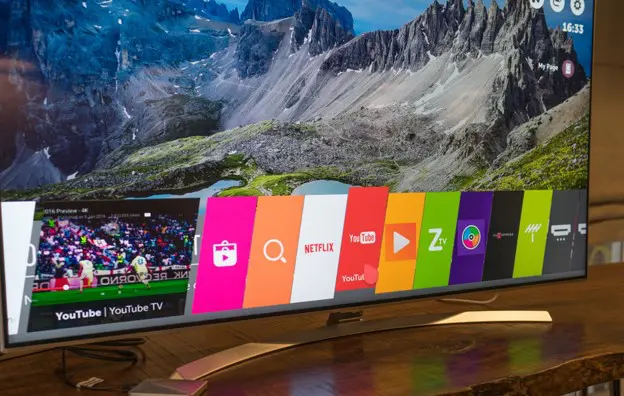
О чем говорят отзывы об операционной системе webOs в телевизорах LG
- Легкость подключения и управления. Телевизор LG webOs позволяет быстро находить видео в интернете и просматривать его. Еще можем с легкостью настроить синхронизацию с дополнительной периферией. Чтобы пользователь не запутался, ему поможет анимированный герой, который посвятит в детали настроек.
- Высокая скорость работы. Оригинальное меню, расположенное на нижней панели, за несколько нажатий клавиш на пульте позволяет переключаться на другие каналы, переходить к обработке следующего файла. Все это без необходимости возвращения на главную страницу или запуска отдельного меню.
- Удачная реализация многозадачности. Телевизор LG с webOs TV умеет параллельно воспроизводить музыку и выполнять серфинг или обработку игр.
- Быстрый поиск контента. На ТВ есть специальное меню «Сегодня», оно предназначается для быстрого поиска самых популярных фильмов или сериалов на текущий момент.
WebOs на телевизорах LG Smart TV имеет и некоторые недостатки, среди которых:
- Ограниченный контент. К сожалению, продвигать отдельную операционную систему сложно, так как немногие разработчики хотят создавать развлекательные приложения для одной группы людей.
- Небольшой выбор игр. В сравнении с конкурентами количество игровых приложений для webOs LG Smart TV на порядок меньше.
Настройка «Триколора» на WebOS

В нашей стране до сих пор сильно популярно Спутниковое ТВ, поэтому мы не могли обойти стороной настройки для самого популярного провайдера в России — «Триколор».
Пошаговая инструкция
Оригинал взят с русскоязычного форума Webos
1. Вставляем смарт-карту «Триколор ТВ в CAM-модуль (обычно используется CAM WEST CI+)
2. Вставляем CAM-модуль в свой выключенный телевизор.
3. При включении ТВ покажет информацию о карте и модуле, если нет информации или ошибка код 17, проверьте правильность установки и пройдите регистрацию оборудования на сайте Триколор.
4. В настройках конвертора спутниковой антенны Триколор указать спутник Eutelsat 36А/36В. Тип конвертора одиночный. Питание конвертора (LNB) — on.LNB 10750. Частоту транспондера — 12226 МГц (настройки стоят по умолчанию). Смотрим качество сигнала.
5. Заходим в настройку каналов и включаем автоматический поиск (в телевизорах нового поколения) частоты транспондера от 12190 до 12418 пропишутся автоматически.
6. Если все прошло удачно и каналы найдены, заходим на телевизоре в настройки звука и выставляем в разделе «Настройки звука цифрового ТВ» параметр MPEG. Это делается для того чтобы не пропадал звук на каналах при просмотре. Заходим в настройки модуля и выбираем пункт «Сбросить на заводские установки». Выключаем телевизор полностью.
Как настроить каналы вручную?
Поиск каналов в ручном режиме описан на официальном сайте компании LG — lg.com/ru/support/product-help/CT20206007-20150479796813-others
Не показывают HD/UHD-каналы
1. Если нет изображения, но идёт звук. то скорее всего каналы идут в HEVC-кодировке. Вам необходимо сменить код региона (Area Option) на российский. Как это сделать читайте выше. Так же попробуйте выставить регион 3640 или 512

2. Так же можно попробовать поменять поляризацию на горизонтальную (H). По умолчанию стоит L (левая)

Рейтинг наилучших приложений под WebOS
Официальный магазин LG представлен большим спектром различных приложений для webos. Почти все можно установить бесплатно
Среди известных, доступных и наилучших виджетов для LG Smart TV следует обратить внимание на следующие:
- YouTube – популярный сервис для просмотра видео и фильмов.
- Ivi.ru – известный онлайн-кинотеатр, где можно осуществлять просмотр новейших фильмов бесплатно.
- Skype – популярная программа для общения с друзьями и родственниками, для проведения онлайн уроков и прочее.
- Gismeteo – Приложение, которое показывает прогноз погоды.
- Air Force – известная игра. В нее можно играть, подключив устройство с операционной системой Android.
- 3D World – приложение, где можно смотреть кинофильмы в 3D качестве.
- DriveCast – практичный онлайн-сервис, где вы можете управлять iCloud хранилищами.
- Кулинарная академия – сайт, где содержится огромное количество рецептов.
- Sportbox – бесплатный сайт, где можно узнать последние спортивные новости, а также посмотреть трансляции.
- Vimeo – аналог известного YouTube, имеющий тысячи роликов разного рода тематики.
- Megogo – сервис, где можно смотреть только что вышедшие фильмы.

Приложения и программы для Webos
Официальный магазин приложений на webos: https://ru.lgappstv.com/
Неофициальный магазин приложений dstore для webos – подробности о том, как устанавливать приложения и виджеты на ЛЖ ВебОС с неофициальных источников – http://webos-forums.ru/topic5169.html.
webOS 4.5 и webOS 4.0 отличия
Домашний экран
Когда LG несколько лет назад представила свой Главный экран, он был довольно революционным и до сих пор остаётся одним из самых удобных на рынке. С годами главный экран получал всё больше и больше функций. webOS 4.5 знаменует собой поворотный момент в этом отношении и возврат к более простой среде, которая выглядит хорошо знакомой.
Но не только аскетичность экрана, а и более быстрое реагирование на команды становится отличительной чертой операционной системы webOS 4.5. Значки в правом верхнем углу (функция поиска, музыкальный проигрыватель, входы и значок шестерёнки всех настроек) исчезли, как и значок приложения LG TV Plus для управления телевизором с Андроид-смартфона.
Пульт Magic Remote
Дистанционное управление Magic Remote от LG определённо заслуживает внимания, поскольку это важный способ общения с webOS. Пульт ДУ получил прилагательное Magic, потому что теперь управлять курсором на экране можно, просто указывая на него. Это может потребовать некоторой практики, но к хорошему быстро привыкаешь и во многих случаях без такого контроля не обойтись.
Для перемещения курсора не требуются размашистые движения руки. Достаточно небольших движений запястья. Клавиша ОК в середине D-pad также служит колёсиком прокрутки. При этом можно, например, быстро прокрутить ленту или телеканалы. Magic Remote также можно использовать как универсальный пульт для подключённых устройств-источников.
Новый пульт Magic Remote имеет кнопки Воспроизведения и Паузы внизу, но для других функций вы будете часто использовать кнопку «Дополнительные возможности» (справа рядом с «0», с тремя точками в качестве метки). Она выводит на экран ТВ дополнительные кнопки управления. Само меню кнопок зависит от подключённого устройства.
Лента
Лента в нижней части главного экрана – это место, где вы можете найти весь свой контент. Одним из наиболее важных изменений webOS 4.5 в сравнении webOS 4.0 является добавление второй контекстной ленты над первой после выбора определённых плиток (LG называет это AI Preview – интеллектуальным предпросмотром). Эта функция знакома по телевизорам Samsung.
Опция «интеллектуального редактирования» упорядочивает приложения в порядке от наиболее к наименее используемым. Таким образом, можно настроить главный экран под себя в несколько кликов. Кроме того, в новой webOS 4.5 можно добавлять каналы YouTube на ленту.
Панель инструментов
Всё, что вы подключаете внешне к телевизору, можно найти на домашней панели инструментов. На ней есть все внешние входы, а также сетевые медиа-серверы (DLNA) и подключённые USB-накопители. Слева – ярлыки к руководству по подключению устройств, а также включение воспроизведения звука со смартфона через Bluetooth.
Справа Панель инструментов Home также содержит раздел для устройств IoT. Можно добавить устройства, использующие Open Connectivity Foundation. Правда, единственная настройка, которую можно сделать, это присвоить соединениям HDMI другие названия.
Полезные приложения
В магазине контента LG есть широкий спектр приложений. В верхней части можно выбрать просмотр рекомендаций LG («Рекомендуемые») или обычный просмотр всех приложений («Приложения»).
Телевизоры LG не имеют встроенного Chromecast, как телевизоры Android, но поддерживают трансляцию с YouTube и Netflix. Всё это работает точно так же, как и Chromecast.
Через некоторое время телевизор может дать вам определённые рекомендации. Это может касаться некоторых настроек или какого-то интересного контента. Рекомендации появляются в маленькой полоске внизу экрана. По желанию эти рекомендации можно отключить.
Голосовое управление
LG ThinQ AI в webOS 4.5 предлагает ещё более широкое распознавание голоса, но пока оно недоступно на русском языке. В зависимости от поискового запроса вы получите результаты от Netflix, YouTube, и всегда можете перейти по ссылкам результатов поиска в браузере. webOS 4.5 также оснащена Google Assistant и Amazon Alexa, вам даже не нужно иметь Google Home или Amazon Echo для этого.
Важно знать
Давайте же разберёмся, что такое WebOS на телевизорах LG. Разработчики этой операционной системы для Smart TV сделали упор на одновременное выполнение нескольких задач и расширенные возможности для работы с соцсетями.

После включения Smart телевизора мы увидим в нижней части экрана различные закладки с любимыми приложениями, сервисами и настройками. Для удобства работы с интерфейсом компания LG сделала возможность управления телевизором с помощью жестов, для чего в руках необходимо держать пульт ДУ. При этом можно передвигать закладки из панели в любое удобное место на экране, то же самое можно делать и с иконками подключённых внешних устройств.
Преимущества
К основным преимуществам телевизоров LG можно отнести следующие:
- Лёгкость подключения и простота использования. С помощью подсказок, которые представляет анимированная фигурка на экране, вы быстро разберётесь с настройками и подключением дополнительных устройств к телевизору. Распознавание дополнительных гаджетов происходит очень быстро, а поиск и просмотр видео в этой системе реализован просто и понятно.
- Высокая скорость работы с файлами и приложениями. Выполнять различные действия в системе очень удобно, ведь всё происходит на одном экране: вы можете одновременно смотреть телевидение, пользоваться браузером или играть в любимую игру.
- Быстрый поиск информации. Благодаря наличию отдельных иконок для приложений, фильмов или игр их поиск не отнимет у вас много времени. В отдельном меню выводится информация о наиболее популярных программах, сериалах или кинокартинах.
- Наличие специальных функций. С помощью технологии SmartShare у вас есть возможность создания собственной локальной сети и подключения к ней устройств по сети WiDi, Miracast или TagOn. А пульт LG Magic Remote даёт возможность управления телевизором с помощью жестов или голоса.

Недостатки
Из недостатков можно выделить малое разнообразие развлекательного контента для этой системы, хотя наиболее актуальные приложения с самыми востребованными функциями в ней присутствуют. Для отдельных пользователей может являться недостатком и небольшое количество игр под эту ОС.
Виджеты для телевизора LG Smart TV: разновидности и установка на ВебОС
Расширить количество функций телевизора, сделать его меню максимально адаптированным под вкусы конкретного пользователя помогут виджеты.
Виджеты — это графические модули, небольшие и лёгкие приложения, осуществляющие соответствующие функции (к примеру, показ даты, времени, курса валют, погоды, телепрограммы). Они имеют вид ярлыков, облегчающих доступ к приложениям. У операционной системы Веб ОС существует поддержка как маленьких виджетов с программами, так и более существенных.
Какие существуют разновидности
По своему предназначению приложения могут относиться к разным группам:
- соцсети;
- IPTV;
- образовательные сайты;
- интернет-телефония;
- погодные виджеты;
- игры;
- e-learning;
- программы для просмотра фильмов и роликов в 3D и приспособленные для поиска определённых видеозаписей.
Виджеты могут быть классифицированы по следующим параметрам:
- глобальные (используют клиенты во всём мире);
- локальные (используются в отдельном регионе).

Создание учетной записи LG
Для создания аккаунта требуется, чтобы в телевизоре был доступ к интернету. Затем нужно будет пройти регистрацию для создания аккаунта:
- С пульта ДУ нужно воспользоваться кнопкой с изображением домика.
- В правом верхнем углу выбрать шестерёнку, чтобы открыть настройки.
- Выбрать значок с тремя точками, расположенными вертикально.
- На появившейся панели нужно выбрать “Общие”.
- При открытии следующего раздела необходимо найти “Управление учётной записью”.
- Далее идёт “Создание учётной записи”. Чтобы продолжить процесс, нужно проставить отметки на всех предложенных пунктах.
- Дальше идёт подтверждение своих действий.
- Чтобы завершить процесс, необходимо указать адрес своей электронной почты (впоследствии это будет логин для авторизации в системе), придуманный пароль и дату своего рождения (функционал может быть ограничен, если ввести ). Потом нажать “OK”.
- На указанную почту придёт письмо. Далее нужно подтвердить регистрацию, как сказано в письме.
Установка приложений
Если сервис будет устанавливаться с помощью LG магазина, следует выяснить, имеется ли подключение к сети интернет. В дальнейшем выполняются указанные действия:
- Зайти в телевизионное меню, нажав на пульте кнопку с изображением домика.
- В правом нижнем углу на экране в конце “карусельки” будет значок с тремя косыми линиями. Нажмите на него.
- Выбираем LG Content Store.
- Выберите справа категорию “Приложения и игры”, после чего на экране будет показан список доступных приложений.
- Выбрав интересующее приложение, нужно нажать кнопку “Установить”. Если программа предоставляется на платной основе, то будут перечислены определённые способы оплаты.
Когда завершится эта процедура, новые приложения будут указаны в общем списке программ. Обычно дополнительно настройки не нужны, виджет сразу можно использовать. Как установить приложение на WebOS LG Smart TV, показано в видеролике, который находится в начале данной статьи (смотреть с 1:20).
Если выполняется ручная установка, то потребуется программа для отображения IPTV. Потом нужно удостовериться, что скачиваемый файл совместим с операционной системой телеприёмника. При соответствии этих требований стоит выполнить следующие действия:
- Скачать из интернета нужный загрузочный файл. Разархивировать его.
- Отформатировать флешку и скинуть на неё папку с приложением.
- Вставить флешку в USB-разъём Smart TV.
- Нажать на ДУ кнопку с изображением домика. Вверху справа нажать на значок штекера, а потом выбрать USB. Тут будет отображена информация, содержащаяся на флеш-накопителе.
- Необходимо выбрать нужный файл и начать процесс инсталляции.
- При выполнении указанных действий программа загрузится на TV.
Установка приложений для телевизора LG Smart TV:
 Watch this video on YouTube
Watch this video on YouTube
Это пример установки сторонних приложений на телевизор. Данный метод немного продолжительнее предыдущего, но проблем вызвать не должен. Единственное учтите, что покупать и скачивать приложения можно как с помощью ТВ, так и ПК, но идти они будут только на ТВ.
Как установить приложение ForkPlayer в LG SMART TV webos:
 Watch this video on YouTube
Watch this video on YouTube
Удаление приложений и виджетов с телевизора ЛЖ Смарт ТВ
Если в наличии установленного виджета нет необходимости или не хватает памяти на устройстве, то приложение можно удалить. Для этого необходимо зайти в телевизионное меню и перейти к разделу с установленными сервисами. Из перечня нужно выбрать то, что не нужно, и нажать на клавишу “Удалить”. Произойдёт автоматическое удаление программы.
Как настроить WebOS
Сразу после покупки телевизора с операционной системой Web OS, его необходимо настроить. При первом включении появится анимированный помощник, который подскажет, как проводить настройку.

Первым делом появится окно выбора языка и расположение. Тут же выбирается часовой пояс, для того чтобы телевизор затем правильно показывал время.

После этого необходимо осуществить подключение к интернету. Это можно сделать посредством проводной или же беспроводной сети. При проводном подключении нужно просто вставить кабель от модема в соответствующее гнездо на телевизоре.

Если же надо подключить к Wi-Fi, то потребуется просто найти нужную сеть, ввести пароль и подключиться к ней.

В следующем окне пользователю нужно выбрать режим работы телевизора. В большинстве случаев это режим «Дома». На этой же странице имеется выбор способа приема телеканалов. Тут все зависит от того, какое телевидение используется: аналоговое, цифровое или спутниковое. После выбора нужно отметить, в какой порт подключен сигнал.

Следующая страница предложит начать поиск телеканалов и еще раз уточнит способ принятия телевизионного сигнала. После запуска поиска все найденные каналы займут соответствующие позиции в списке. В случае необходимости можно установить пароль на некоторые каналы в рамках функционала «Родительский контроль».

Теперь на экране появятся тексты «Условий соглашения» и «Политики конфиденциальности». В соответствующих полях нужно установить галочки, а затем нажать на кнопку «Соглашаюсь» внизу страницы.
Настройка телевизора завершена и теперь на экране появится главное меню с перечнем всех установленных приложений и служб. Стоит отметить, что при первой настройке набор служб может быть нехарактерен для конкретного региона. Чтобы это исправить, нужно сделать следующее:

- перейти в раздел «Расширенные настройки»;
- выбрать пункт «Общие;
- перейти во вкладку «Местоположение»;
- в появившемся окне напротив поля «Страна обслуживания» нужно выбрать нужный регион.

После нажатия кнопки сохранения настроек телевизор будет перезагружен. Как только перезагрузка завершится, на экране появится меню уже с теми приложениями, которые используются в конкретной стране.